![How To Fix Camera Problems In Windows 10 [Tutorial]](https://i.ytimg.com/vi/xrUZrqcdYYs/hqdefault.jpg)
Turinys
- Fotoaparato programų leidimų nustatymas, kad būtų išspręstos „Windows 10“ fotoaparato problemos
- Programų perjungimas ir uždarymas, siekiant išspręsti „Windows 10“ fotoaparato problemas
- Pakeiskite fotoaparato nustatymus, kad išspręstumėte „Windows 10“ fotoaparato problemas
- „Huawei MateBook“
Reikia žinoti, kaip pataisyti „Windows 10“ fotoaparato problemas savo nešiojamojo kompiuterio, stalinio kompiuterio ar planšetinio kompiuterio? Jie skamba kaip nedidelė problema, tačiau staigūs fotoaparato klausimai gali būti labai varginantys, kai tik bandote kažką padaryti, todėl perskaitykite, kaip išspręsti šias bendras problemas.
Beveik kiekvienas „Windows 10“ kompiuteris šiandien turi kamerą. Nešiojamieji kompiuteriai ir staliniai kompiuteriai turi priekinio vaizdo kamerą, kad galėtumėte kalbėtis su draugais ir šeima. Tabletės ir kabrioletai dažnai turi antrą kamerą, kad galėtumėte fotografuoti aplinkinį pasaulį. Kai viskas gerai, abu kamerų tipai veikia nepriekaištingai su „Windows 10“ fotoaparato programa ir bet kokia kita programa, kuriai reikia fotoaparato.

„Windows 10“ fotoaparato problemos gali padaryti jums mažiau produktyvias arba praleisti svarbų momentą. „Windows 10“ nešiojamųjų kompiuterių savininkai gali bandyti prisijungti prie konferencinio pokalbio, tik suvokdami, kad jų prietaiso kamera neveikia. Tas pats gali atsitikti ir „Surface Pro 4“, ir kitose tabletėse, kai kas nors bando naudoti užpakalinę kamerą. Kai kurie vartotojai gauna klaidos pranešimą kiekvieną kartą, kai atidaro „Camera“ programą, kad nufotografuotų nuotraukas ir vaizdo įrašus.
Skaityti: 16 Bendrosios „Windows 10“ problemos ir jų taisymas
Štai kaip tinkamai veikti jūsų prietaiso kamera ir išspręsti „Windows 10“ fotoaparato problemas.
Fotoaparato programų leidimų nustatymas, kad būtų išspręstos „Windows 10“ fotoaparato problemos
Turite suteikti programos leidimą prieiti prie bet kurios kameros ar jutiklių, esančių kompiuterio viduje. Dažniausiai šis procesas yra neskausmingas, nes programos, kurioms reikalinga prieiga prie fotoaparato, paprašys jūsų, kai atidarysite. Vis dėlto labai paprasta praleisti langą, skirtą užklausai. Ir be tinkamo leidimo, programos rodo tik juodą ekraną.
Paspauskite „Windows“ klavišas klaviatūroje arba spustelėkite mygtuką Pradėti, esantį apatiniame kairiajame ekrano kampe.
Bakstelėkite arba spustelėkite krumplys kairiajame ekrano meniu krašte arba pradiniame ekrane, kad atidarytumėte Nustatymai programa. Taip pat galite pasiekti programą „Nustatymai“ iš veiksmų centro. Tiesiog braukite į kairę nuo dešinės įrenginio jutiklinio ekrano pusės. Tada bakstelėkite Visi nustatymai spartusis klavišas veiksmų centro apačioje.

Bakstelėkite arba spustelėkite Privatumas piktograma „App“ programoje. Tai trečiojoje eilutėje ir turi spynos piktogramą.
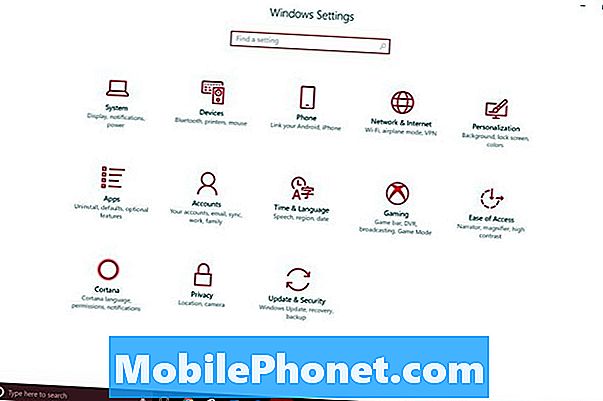
Bakstelėkite arba spustelėkite Fotoaparatas kairėje ekrano pusėje esančiame meniu.

Yra jungiklis viršuje kameros srities. Jei jis išjungtas, bakstelėkite arba spustelėkite jį, kad jį įjungtumėte.
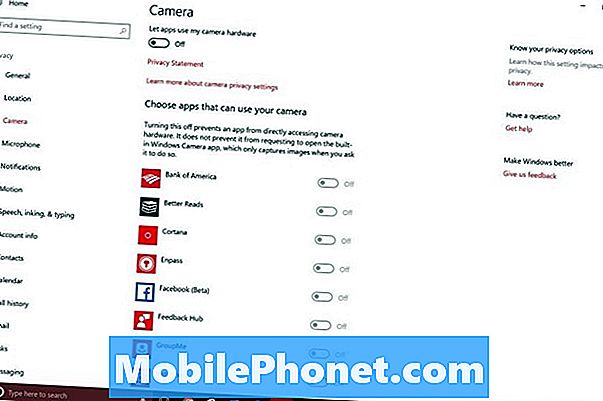
Kiekviena programa, kurią bandote naudoti su savo prietaiso fotoaparatu, taip pat turi turėti aiškų leidimą. Naudokite šios srities apačioje esantį programų sąrašą, kad įsitikintumėte, jog jūsų naudojamoms programoms, pvz., Instagram ir „Facebook“, reikia prieigos prie kameros.
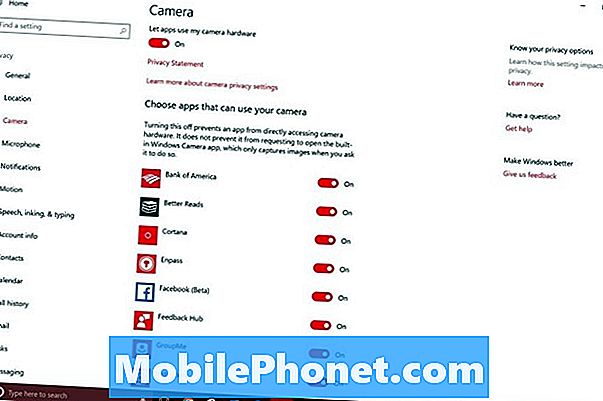
Skaitykite: Kaip paimti „Selfies“ ir nuotraukas su „Surface Pro 4“
Programų perjungimas ir uždarymas, siekiant išspręsti „Windows 10“ fotoaparato problemas
Dažnai „Windows 10“ fotoaparato problemos kyla dėl to, kad vartotojai turi daugiau nei vieną programą, kuri turi prieigą prie fotoaparato vienu metu. Pvz., Jei atidarote programą, kuriai reikia „Windows Hello“ prisijungimo, „Camera“ programa negali naudotis šia programa, kad galėtumėte fotografuoti.
Kai tai atsitiks su jumis, uždarykite kiekvieną atidarytą programą, kuri gali turėti prieigą prie fotoaparato. Be to, perjunkite atgal į programą, kurią bandote naudoti. Uždarykite programą ir dar kartą ją atidarykite. Jei fotoaparatas neveikia, paleiskite „Windows 10“ kompiuterį iš meniu „Pradėti“.
Pakeiskite fotoaparato nustatymus, kad išspręstumėte „Windows 10“ fotoaparato problemas
Kartais programa gali pasiekti jūsų prietaiso fotoaparatus, bet neatkuria fotoaparato nustatymų, kad būtų ryški ir aiški nuotrauka. Jei taip atsitinka, eikite į meniu Pradėti ir atidarykite Fotoaparatas app iš abėcėlės sąrašo kairėje ekrano pusėje.

Spustelėkite valdiklius viršuje „Camera“ programoje. Dabar naudokite valdiklius, kad pakeistumėte ryškumą ir kontrastą. Uždarykite „Camera“ programą ir atidarykite programą, kurią bandėte naudoti.
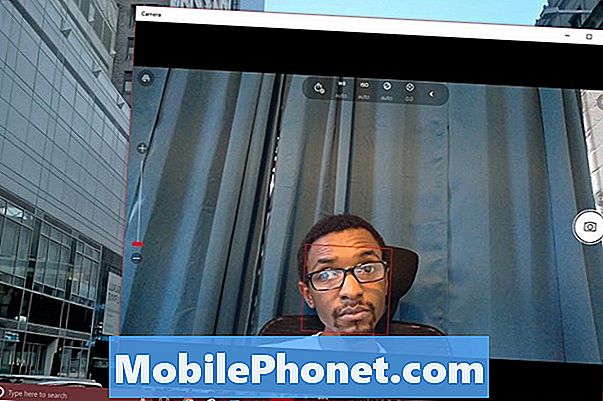
Šie pataisymai turėtų padėti išspręsti bet kokias Windows 10 kameros problemas.„Gotta Be Mobile“ir toliau prideda naujų problemų ir pataisymų šiam suskirstymui kaip naujų problemų.
17 Geriausios paviršiaus Pro alternatyvos 2019 m




















